
【Wi-Fi】「インターネット未接続」と出る場合の対処法を知りたい!
Contents[OPEN]
- 1【Wi-Fi】「インターネット未接続」とは?
- 2【Wi-Fi】「インターネット未接続」の原因と対処法《基本編》
- 3【WiFi】「インターネット未接続」…繋がらない原因は?《ルーター》
- 4【Wi-Fi】「インターネット未接続」の改善法《iPhone・Android》
- 5【Wi-Fi】特殊な場合の「インターネット未接続」解決法《iPhone・Android》
- 6フリーWi-Fiでのトラブルならアプリを活用!
- 7【Wi-Fi】PCに接続できないなら…?《Mac・Windows》
- 7.1【Mac】Wi-FiのON・OFF
- 7.2【Mac】ネットワークの設定をし直す
- 7.3【Windows】Wi-FiをON・OFF
- 7.4【Windows】トラブルシューティングを試す
- 7.5【Windows】セキュリティソフトの設定を確認
- 7.6【Mac/Windows】セーフモードを試してみる
- 8【Wi-Fi】「インターネット未接続」がどうしても消えない場合は?
- 9自分で解決できるものなのか、できないものなのか見極めが大切!
【Wi-Fi】「インターネット未接続」の改善法《iPhone・Android》
スマホでWi-Fiを使っている人は多いですよね。
続いては、iPhoneやAndroidで「インターネット未接続」が表示された場合について見ていきます。
また、そのようにエラーが出たとき、改善法はあるのでしょうか?
機内モードのON・OFFをしてみる
たまたま接続がうまくいかない状態になっているだけであれば、一度通信をオフにしてみると繋ぎ直されたときには問題が解決していることがあります。
そのときに使う機能が機内モードです。
機内モードをオンにすると、オンにしているときだけインターネットに接続できないようにすることができます。
この接続を切ることができる機能を使って、簡単に繋ぎ直しすることができるのです。
では、機内モードの切り替えはどのようにするのか見ていきましょう。
iPhoneの場合は、ホーム画面をスライドして音量設定などができる画面を表示させてください。
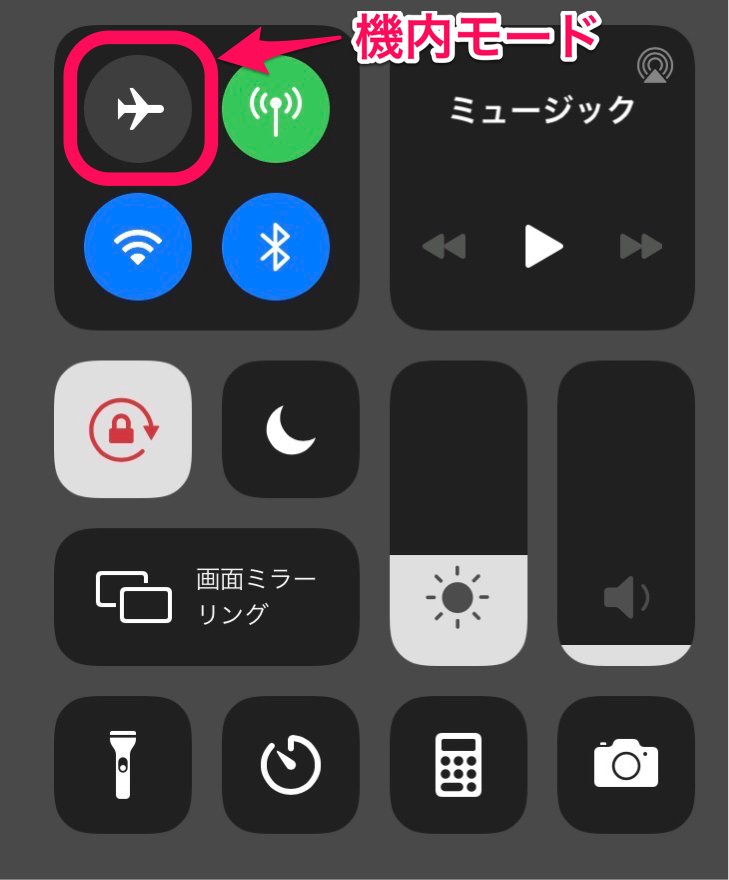
すると、その中に飛行機のマークがあります。
それが機内モードのマークです。
Androidの場合、上から通知バーを出すと飛行機マークが出てきます。
そのマークで設定の切り替えができるのです。
簡単にオンオフの切り替えができるので、接続がうまくいかないときには試してみてくださいね。
スマホのWi-FiをON・OFFする
インターネット全体の接続に問題があるときには、機内モードを使って接続のし直しをしてみると良いです。
W-Fiだけ接続がうまくいっていないときには、Wi-Fiのオンオフをするだけでも問題解決することがあります。
それは、Wi-Fiがつながる瞬間に問題が起きて接続ができないときにも「インターネット未接続」と表示されることがあるからです。
そのため、Wi-Fiの設定をオフにしてみてください。
その後、すぐにオンに戻して大丈夫です。
また、設定をずっとオンにしたままにしているとエラーが出ることもあるので、こまめにオフにしてみると良いですよ。
Wi-Fi設定も、機内モードのあったところに一緒に表示されています。
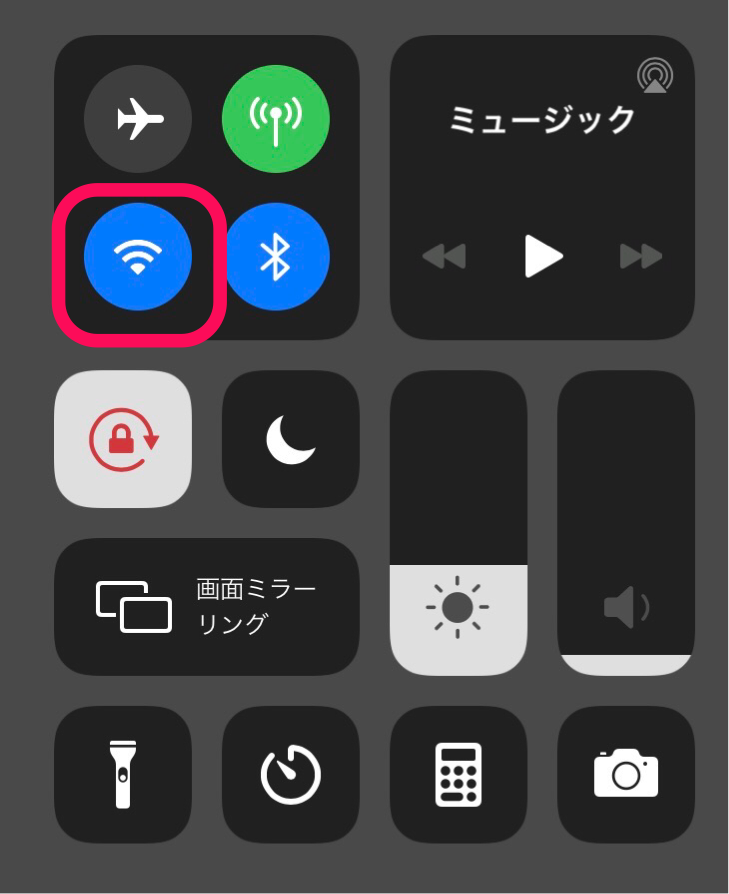
簡単にボタン一つで切り替えができるので、やってみてくださいね。
ネットワーク設定を確認・リセット
スマホ端末では、Wi-FiだけでなくBluetoothなどもネットワーク設定として分類されます。
そのため、Wi-Fi以外のネットワーク設定で起きているエラーが原因でWi-Fi接続ができないことがあるのです。
ネットワーク設定に分類されるものは多くあるため、それを1つずつ確認して設定を削除していくのは大変です。
エラーが出た原因がどこにあるのか不明なときは、一括でネットワーク設定をリセットしてみましょう。
iPhoneでネットワークをリセットするには、「設定」から操作をおこないます。
設定の「一般」を開きましょう。
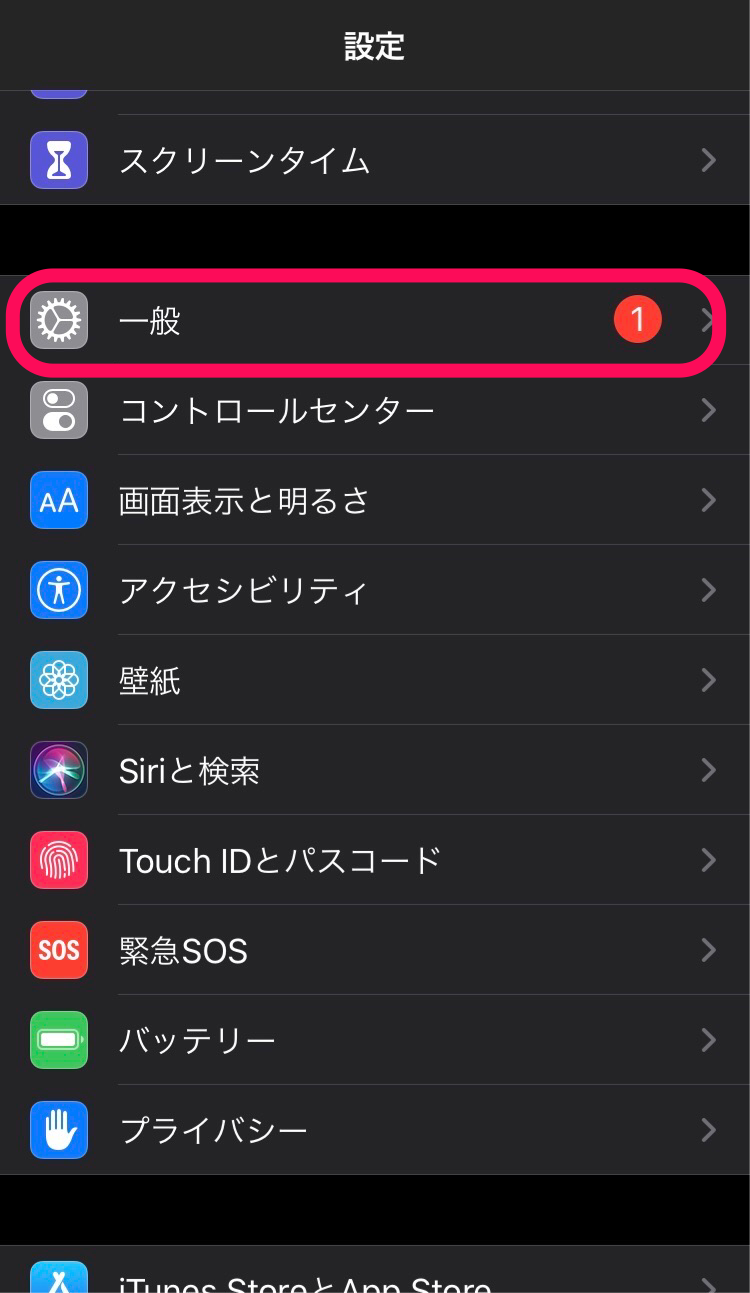
すると、下の方に「リセット」とあるのでタップします。
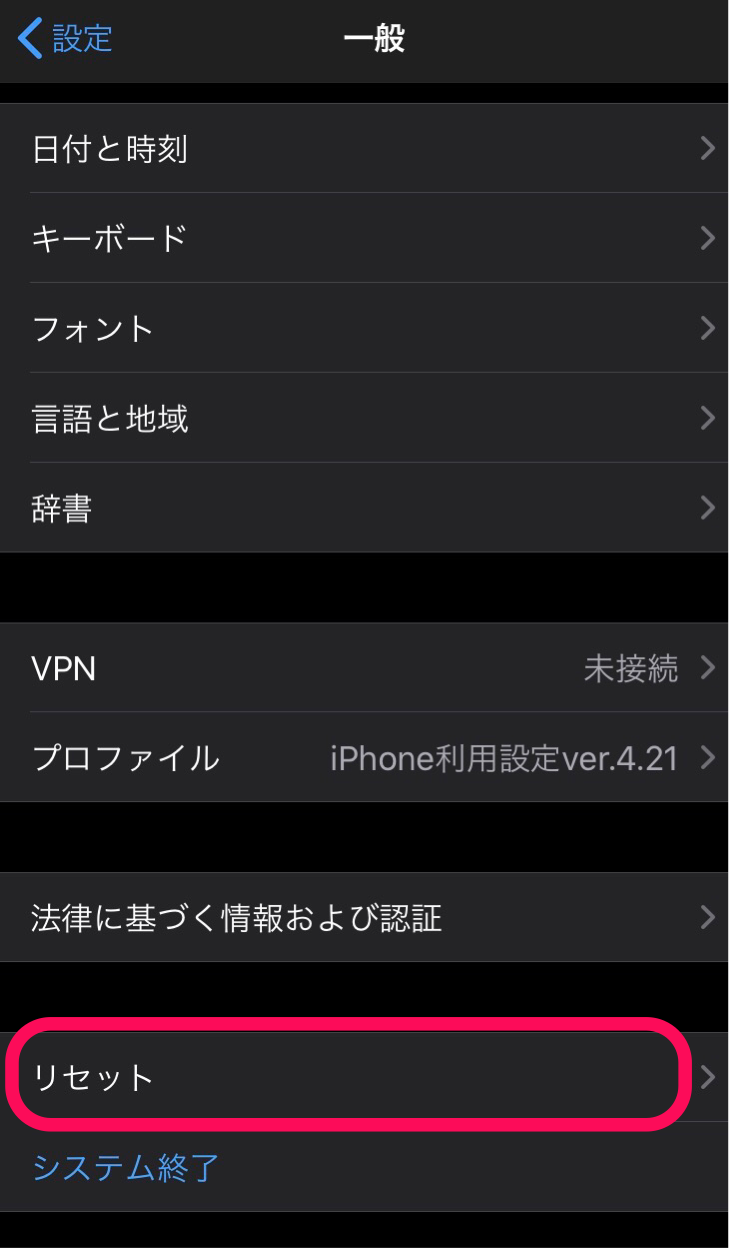
リセットの中に、「ネットワーク設定をリセット」とあるので押すとすべてのネットワーク設定が削除されますよ。
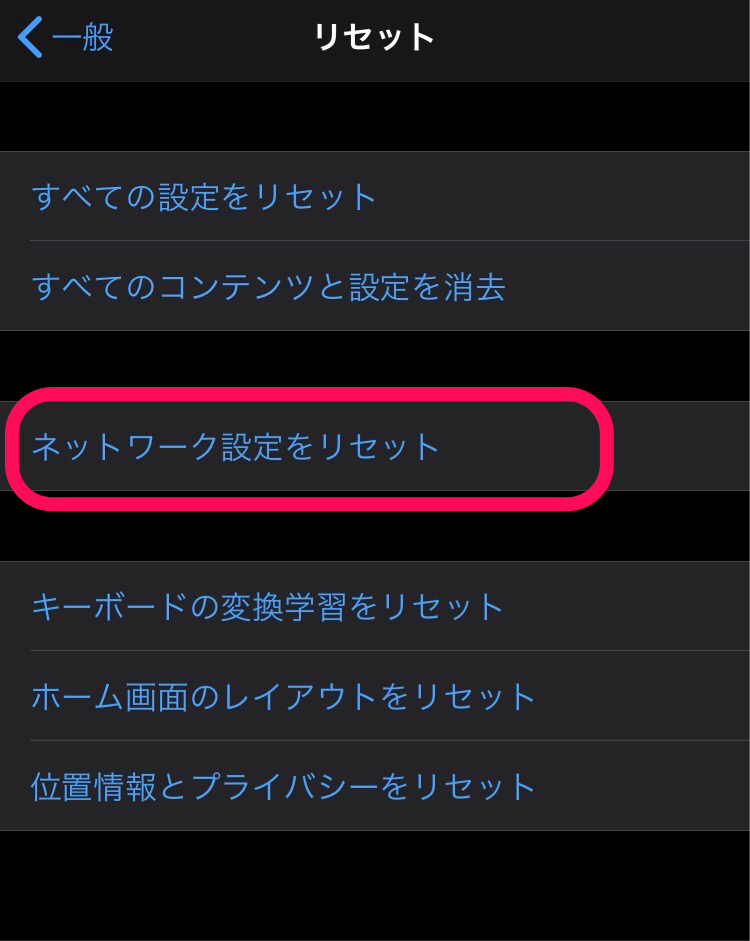
このページにはネットワーク設定以外にも端末のデータをリセットする項目などが出てくるので、押し間違いには注意してくださいね。
Androidのときは、「設定」の中にある「ネットワークとインターネット」を開き、右上の「Wi-Fi、モバイル、Bluetoothをリセット」を押すと一括でリセットすることが可能です。
Android端末では、他にも削除方法があるのでやりやすい方法で操作してみてくださいね。
スマホを再起動
スマホの電源はこまめに再起動していますか?
機械なので、ずっと起動させたままにしておくとキャッシュ(ゴミ)がたまって、ちょっとしたエラーが起こったり、動きが遅くなったりします。
「インターネット未接続」と出るのも、それが原因のことがあるのです。
その場合、スマホを再起動することでエラーを改善することができます。
再起動をするだけで、普段のちょっとしたエラーや動きが遅い不快感が改善されるかもしれませんよ。
【iPhone】「簡単リセット」する
「簡単リセット」とは、強制終了のことです。
端末によって操作方法は違います。
これをすることで、起動されているアプリが終了され、キャッシュも自動的に消してくれるのです。
1つずつ削除すると手間がかかりますが、簡単リセットをすることで一気に消すことができるメリットがあります。
しかし、この方法をとることでデータが破損する可能性もあるので、操作する前にデータのバックアップをしてから行いましょう。
この方法は最終手段として知っておくと良いですよ。